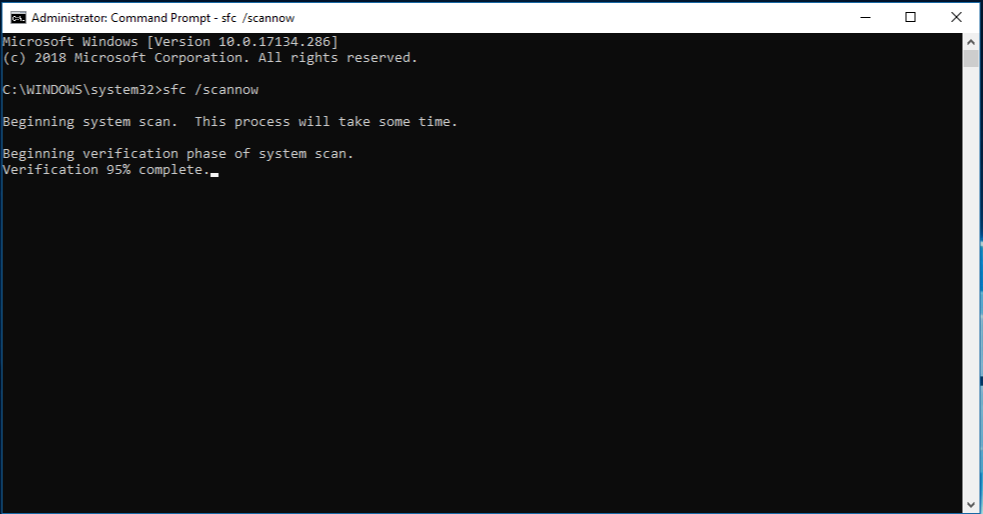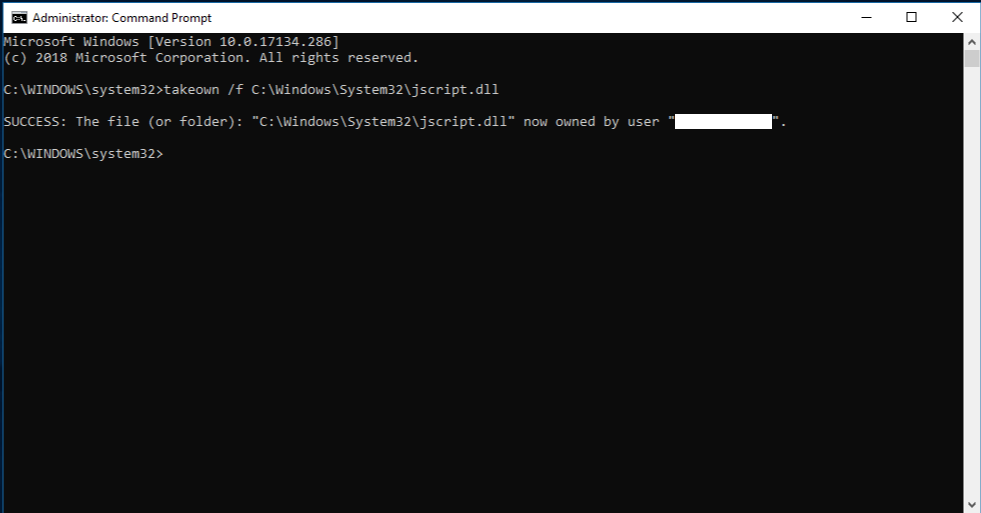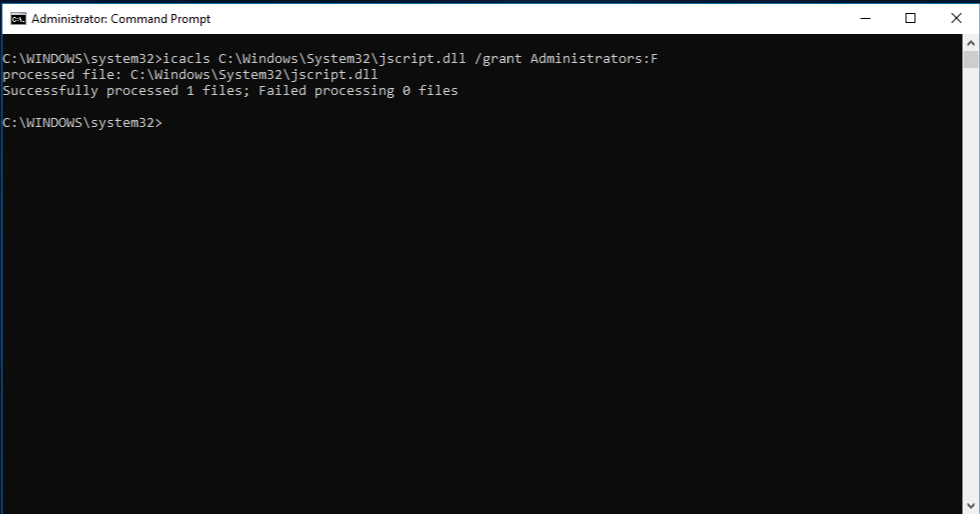Όταν λείπουν ή είναι κατεστραμμένα κρίσιμα αρχεία συστήματος των Windows, ορισμένες δυνατότητες των Windows ενδέχεται να σταματήσουν να λειτουργούν σωστά ή τα Windows μπορεί να σταματήσουν να αποκρίνονται εντελώς. Εάν συμβεί αυτό, μπορείτε να χρησιμοποιήσετε το εργαλείο Deployment Image Servicing and Management (DISM) και το εργαλείο Έλεγχος αρχείων συστήματος (SFC) για να σαρώσετε τα αρχεία του συστήματός σας και να επαναφέρετε τυχόν κατεστραμμένα αρχεία ή αρχεία που λείπουν.
Βήμα 1: Εκτέλεση του DISM
Το DISM παρέχει τα αρχεία που απαιτούνται για την επιδιόρθωση των κατεστραμμένων αρχείων σας. Θα πρέπει να εκτελέσετε το DISM πριν από την εκτέλεση του Ελέγχου αρχείων συστήματος. Για να το κάνετε αυτό:
-
Ανοίξτε μια γραμμή εντολών με αναβαθμισμένα δικαιώματα.
-
Πληκτρολογήστε cmd στο πλαίσιο Αναζήτηση .
-
Στα αποτελέσματα αναζήτησης, κάντε δεξί κλικ στη Γραμμή εντολών και, στη συνέχεια, επιλέξτε Εκτέλεση ως διαχειριστής.
-
Εάν σας ζητηθεί επιβεβαίωση ή κωδικός πρόσβασης διαχειριστή, πληκτρολογήστε τον κωδικό πρόσβασης ή κάντε κλικ στο κουμπί Αποδοχή.
-
-
Στο παράθυρο γραμμής εντολών , πληκτρολογήστε την ακόλουθη εντολή και πατήστε το πλήκτρο Enter. Μπορεί να χρειαστούν αρκετά λεπτά για να ολοκληρωθεί η λειτουργία εντολής.
DISM.exe /Online /Cleanup-image /Restorehealth
Συμβουλές:
-
Το DISM χρησιμοποιεί Windows Update ως προέλευση για την παροχή των απαραίτητων αρχείων. Ωστόσο, αν το πρόγραμμα-πελάτης Windows Update σας είναι κατεστραμμένο, μπορείτε να χρησιμοποιήσετε μια εγκατάσταση των Windows που εκτελείται ή έναν φάκελο των Windows σε παράθεση από ένα κοινόχρηστο στοιχείο δικτύου ή ένα αφαιρούμενο μέσο αποθήκευσης, όπως το DVD των Windows, ως προέλευση των αρχείων. Για να το κάνετε αυτό, εκτελέστε την ακόλουθη εντολή:
-
DISM.exe /Online /Cleanup-Image /RestoreHealth /Source:C:\RepairSource\Windows /LimitAccess
-
Στην παραπάνω εντολή, αντικαταστήστε το σύμβολο κράτησης θέσης C:\RepairSource\Windows με τη θέση της πηγής επιδιόρθωσης. Για περισσότερες πληροφορίες σχετικά με τη χρήση του εργαλείου DISM για την επιδιόρθωση των Windows, ανατρέξτε στο θέμα Επιδιόρθωση ειδωλου των Windows.
Βήμα 2: Εκτελέστε τον Έλεγχο αρχείων συστήματος
Στο παράθυρο Γραμμή εντολών , πληκτρολογήστε την ακόλουθη εντολή και πατήστε το πλήκτρο ENTER:
sfc /scannow
Προειδοποίηση: Μην κλείσετε αυτό το παράθυρο γραμμής εντολών, έως ότου η επαλήθευση είναι 100% ολοκληρωμένη.
Η εντολή sfc /scannow θα σαρώσει όλα τα προστατευμένα αρχεία συστήματος και θα αντικαταστήσει τα κατεστραμμένα αρχεία με ένα αντίγραφο στο cache. Τα αποτελέσματα της σάρωσης θα εμφανιστούν μετά την ολοκλήρωση αυτής της διαδικασίας. Ενδέχεται να λάβετε ένα από τα ακόλουθα μηνύματα:
|
Μήνυμα αποτελέσματος σάρωσης |
Αντίστοιχη ενέργεια |
|---|---|
|
Η Προστασία πόρων των Windows δεν βρήκε παραβιάσεις ακεραιότητας. |
Δεν έχετε αρχεία συστήματος που να λείπουν ή να έχουν καταστραφεί. |
|
Δεν ήταν δυνατή η εκτέλεση της εργασίας που ζητήθηκε από την Προστασία πόρων των Windows. |
Για να επιλύσετε αυτό το πρόβλημα, εκτελέστε τη σάρωση του Ελέγχου αρχείων συστήματος σε ασφαλή λειτουργία. Βεβαιωθείτε ότι οι φάκελοι PendingDeletes και PendingRenames υπάρχουν στην περιοχή %WinDir%\WinSxS\Temp. Το σύμβολο κράτησης θέσης %WinDir% αντιπροσωπεύει το φάκελο του λειτουργικού συστήματος Windows, όπως C:\Windows. |
|
Η Προστασία πόρων των Windows εντόπισε κατεστραμμένα αρχεία και τα επιδιόρθώθηκε με επιτυχία. |
Η επιχείρηση ολοκληρώθηκε με επιτυχία. Για να δείτε λεπτομερείς πληροφορίες σχετικά με τη σάρωση και επαναφορά αρχείων συστήματος, ανατρέξτε στο θέμα Τρόπος προβολής των λεπτομερειών της διαδικασίας ελέγχου αρχείων συστήματος. |
|
Η Προστασία πόρων των Windows εντόπισε κατεστραμμένα αρχεία, αλλά δεν ήταν δυνατή η διόρθωσή τους. |
Για να επιδιορθώσετε τα κατεστραμμένα αρχεία με μη αυτόματο τρόπο, προβάλετε τις λεπτομέρειες της διεργασίας του εργαλείου "Έλεγχος Αρχείων Συστήματος" για να βρείτε το κατεστραμμένο αρχείο και, στη συνέχεια, αντικαταστήστε μη αυτόματα το κατεστραμμένο αρχείο με ένα αντίγραφο το οποίο γνωρίζετε πως είναι σωστό. |
Περισσότερες πληροφορίες
Για να δείτε τις λεπτομέρειες που περιλαμβάνονται στο CBS. Αρχείο καταγραφής , ακολουθήστε τα παρακάτω βήματα για να αντιγράψετε τις πληροφορίες στο αρχείο καταγραφής σε ένα αρχείο κειμένου με δυνατότητα προβολής στην επιφάνεια εργασίας σας:
-
Ανοίξτε μια αναβαθμισμένη γραμμή εντολών, όπως περιγράφεται προηγουμένως.
-
Στο παράθυρο Γραμμή εντολών , πληκτρολογήστε την ακόλουθη εντολή (σε μία γραμμή) και, στη συνέχεια, πατήστε το πλήκτρο ENTER:
findstr /c:"[SR]" %windir%\Logs\CBS\CBS.log >"%userprofile%\Desktop\sfcdetails.txt"
Σημείωση: Το αρχείοSfcdetails.txt περιέχει λεπτομέρειες από κάθε φορά που εκτελείται το εργαλείο Έλεγχος αρχείων συστήματος στον υπολογιστή. Το αρχείο περιέχει πληροφορίες σχετικά με αρχεία που δεν επιδιορθώθηκαν από το εργαλείο "Έλεγχος αρχείων συστήματος". Επαληθεύστε τις καταχωρήσεις ημερομηνίας και ώρας για να καθορίσετε τα προβληματικά αρχεία που βρέθηκαν την τελευταία φορά που εκτελέσατε το εργαλείο "Έλεγχος αρχείων συστήματος".
-
Ανοίξτε το αρχείο Sfcdetails.txt από την επιφάνεια εργασίας σας.
-
Το αρχείοSfcdetails.txt χρησιμοποιεί την ακόλουθη μορφή:
Λεπτομέρειες SFC ημερομηνίας/ώρας Το ακόλουθο δείγμα αρχείου καταγραφής περιέχει μια καταχώρηση για ένα αρχείο που δεν επιδιορθώθηκε: 2007-01-12 12:10:42, Πληροφορίες CSI 00000008 [SR] Δεν είναι δυνατή η επιδιόρθωση του αρχείου μέλους [l:34{17}]"Accessibility.dll" της προσβασιμότητας, Έκδοση = 6.0.6000.16386, pA = PROCESSOR_ARCHITECTURE_MSIL (8), Ουδέτερος ως προς τον πολιτισμό, Ουδέτερος τύπος VersionScope, PublicKeyToken = {l:8 b:b03f5f7f11d50a3a}, Ουδέτερος τύπος, Ουδέτερος τύπος, Ουδέτερος τύπος, Ουδέτερο PublicKey στο Store, το αρχείο λείπει
Μετά την αναθεώρηση του αρχείου καταγραφής για να προσδιορίσετε ποιο αρχείο συστήματος έχει καταστραφεί και δεν ήταν δυνατή η επιδιόρθωση, βρείτε πού βρίσκεται το κατεστραμμένο αρχείο και, στη συνέχεια, αντικαταστήστε με μη αυτόματο τρόπο το κατεστραμμένο αρχείο με ένα γνωστό καλό αντίγραφο του αρχείου.
Για να το κάνετε αυτό, ακολουθήστε τις παρακάτω οδηγίες. Στις ακόλουθες εντολές, το σύμβολο κράτησης θέσης<Path_And_File_Name>αντιπροσωπεύει τη διαδρομή και το όνομα αρχείου του κατεστραμμένου αρχείου.
Σημείωση: Ενδέχεται να μπορείτε να λάβετε ένα γνωστό αντίγραφο του αρχείου συστήματος από άλλον υπολογιστή που εκτελεί την ίδια έκδοση των Windows με τον υπολογιστή σας. Μπορείτε να εκτελέσετε μια διαδικασία Ελέγχου αρχείων συστήματος σε αυτόν τον υπολογιστή για να βεβαιωθείτε ότι το αρχείο συστήματος που σκοπεύετε να αντιγράψετε είναι ένα καλό αντίγραφο.
Βήμα 1: Ανάληψη διαχειριστικής κυριότητας του κατεστραμμένου αρχείου συστήματος.
Πληκτρολογήστε την ακόλουθη εντολή στη γραμμή εντολών με αναβαθμισμένο ύψος και, στη συνέχεια, πατήστε το πλήκτρο ENTER:
takeown /f <Path_And_File_Name>
Παράδειγμα:
takeown /f C:\windows\system32\jscript.dll.
Βήμα 2: Εκχωρήστε στους διαχειριστές πλήρη πρόσβαση στο κατεστραμμένο αρχείο συστήματος.
Πληκτρολογήστε την ακόλουθη εντολή και, στη συνέχεια, πατήστε το πλήκτρο ENTER:
icacls <Path_And_File_Name> /grant administrators:F
Παράδειγμα:
icacls C:\windows\system32\jscript.dll /grant administrators:F
Βήμα 3: Αντικαταστήστε το κατεστραμμένο αρχείο συστήματος με ένα γνωστό καλό αντίγραφο του αρχείου.
Πληκτρολογήστε την ακόλουθη εντολή και, στη συνέχεια, πατήστε το πλήκτρο ENTER:
Αντιγραφή> προορισμού <Source_File> <
Στην παραπάνω εντολή, αντικαταστήστε το σύμβολο κράτησης θέσης <Source_File> με τη διαδρομή και το όνομα αρχείου του γνωστού καλού αντιγράφου του αρχείου στον υπολογιστή σας και αντικαταστήστε το<πλαίσιο κράτησης θέσης Προορισμός> με τη διαδρομή και το όνομα αρχείου του κατεστραμμένου αρχείου.
Παράδειγμα:
αντιγραφή E:\temp\jscript.dll C:\windows\system32\jscript.dll
Αν τα παραπάνω βήματα δεν έχουν αποτέλεσμα, ίσως χρειαστεί να επανεγκαταστήσετε τα Windows. Για περισσότερες πληροφορίες, ανατρέξτε στο θέμα Επιλογές αποκατάστασης στα Windows.